「Yahoo!カーナビ」は車のナビやGoogleマップと比べて圧倒的に使いやすいです。
車載ナビやGoogleマップでありがちな悩みがあったらYahoo!カーナビによってすべて解消されます。
簡単に言えば車載ナビとGoogleマップのいいとこ取りした上にあったらいいなって機能がすべて搭載された最強のナビです。
Yahoo!カーナビを使う理由
車載ナビやGoogleマップを使用しているなら下記の不満が必ず出てきます。
・車載ナビの不満
行き先の検索がめんどくさい
データが古くなり新しくできた道路がない
・Googleマップの不満
高速料金が不明
交差点の詳細がわかりにくい
それぞれが車載ナビやGoogleマップ特有のデメリットであり、車載ナビ派やGoogleマップ派の派閥を作っていました。
しかし誰もが何度も悩まされたこの悩みをYahoo!カーナビを使うことによってすべて解消されます。
・車載ナビの不満
行き先の検索がめんどくさい
→Googleマップのように簡単
データが古くなり新しくできた道路がない
→自動更新で常に最新
・Googleマップの不満
高速料金が不明
→ルート検索と共に高速料金がわかる
交差点の詳細がわかりにくい
→交差点は拡大表示され見やすい
車載ナビやGoogleマップ特有の特徴であるデメリットをついにすべて克服し、いいとこ取りしたナビ
それがYahoo!カーナビです。
Yahoo!アカウント作成
Yahoo!カーナビはYahoo!アカウントと連携すると便利です。
無料なのでまだ作ってない人はサクッと作りましょう。
Yahoo!メールも一緒に作れます。
初期設定
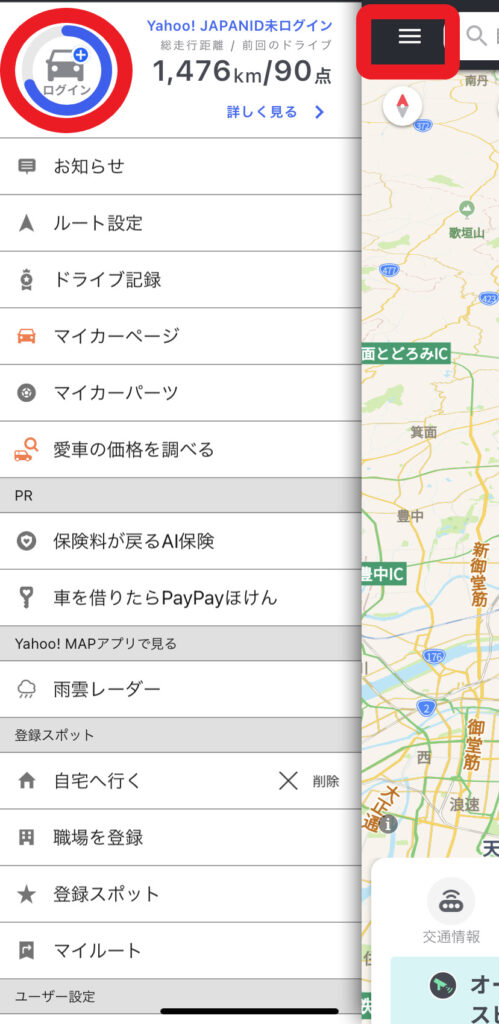
アプリを開くとマップが表示されます。
左上に赤四角で囲った3本線が出ますのでタップします。
赤丸で囲った車のマークをタップしてログインと車の情報を登録します。
使い方
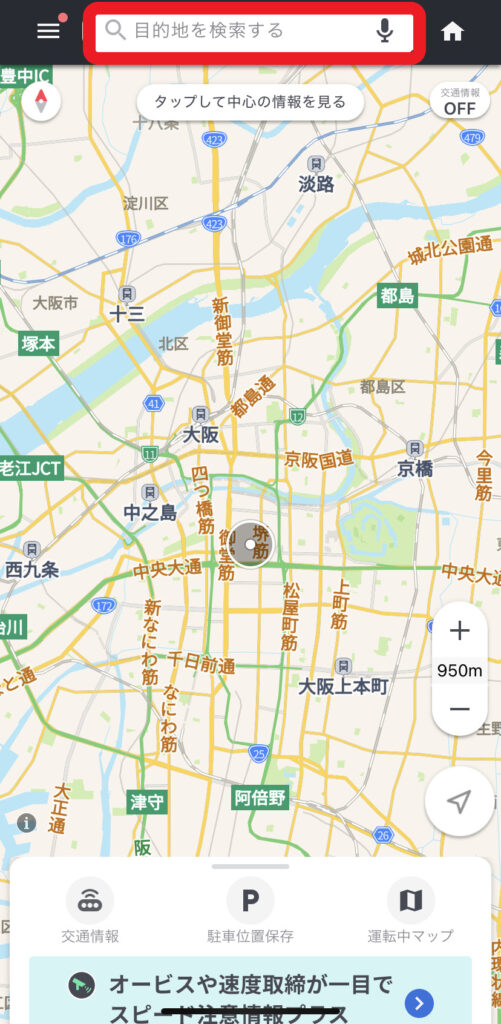
地図上部の「目的地を検索する」をタップします。
今回はセカンドストリート吹田岸部店を目的地としますので「セカンドストリート」と入力します。
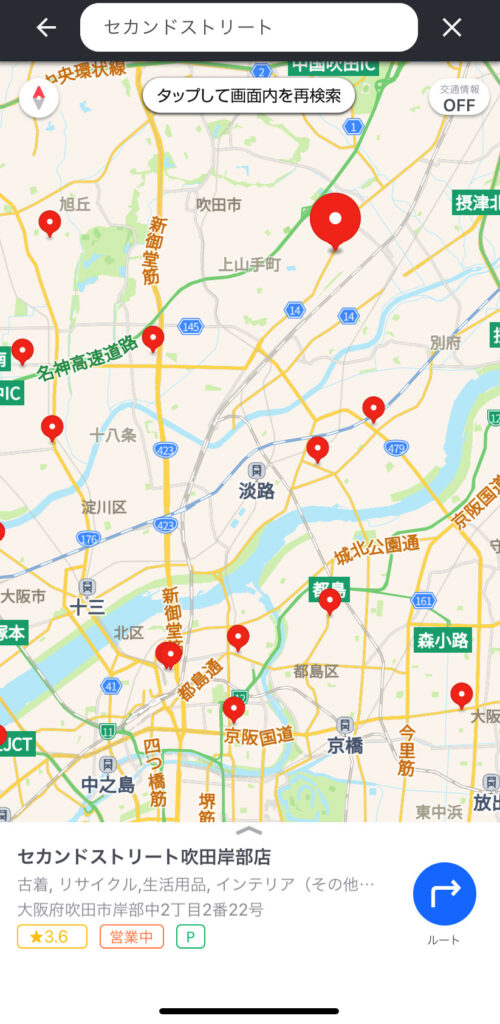
このようにセカンドストリートと入力するとマップ内の店舗が表示されます。
店名をタップすると、、、
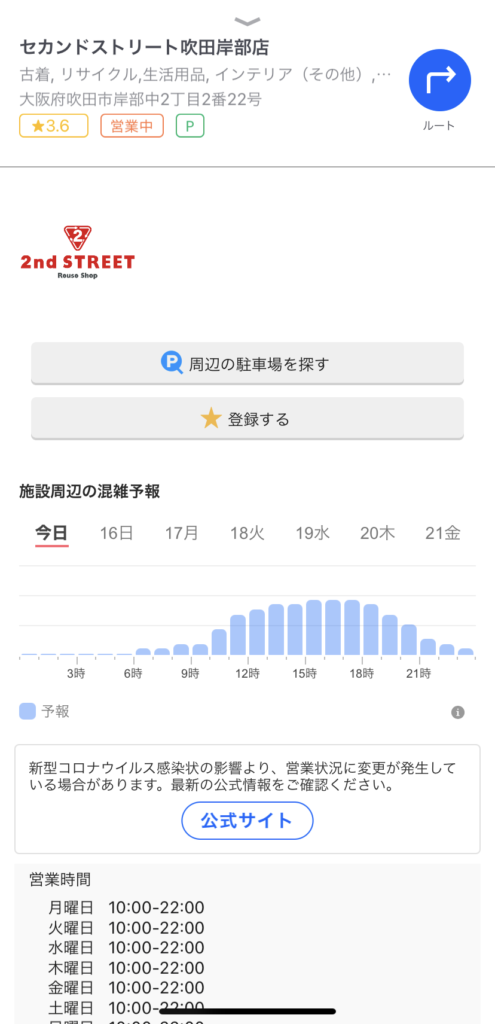
Googleマップのように営業時間などの店舗詳細や公式サイトへのリンクがあります。
周辺の駐車場検索やお気に入りリストへの登録もできますので便利です。
ルートをタップすると、、、
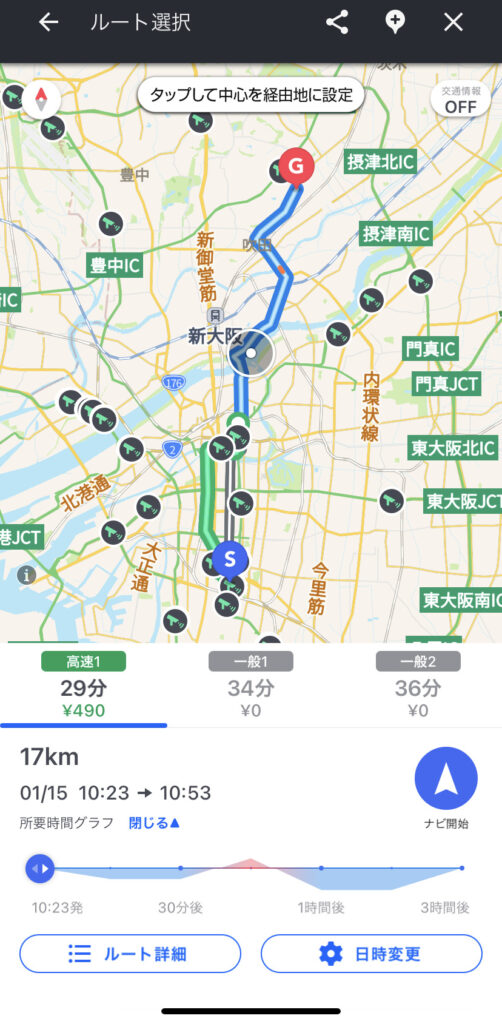
現在地から目的地へのルートが表示されますが、Googleマップとの一番大きな違いは高速料金が表示されている所です。
出発地を変更したい場合は上部の「+」マークをタップすると
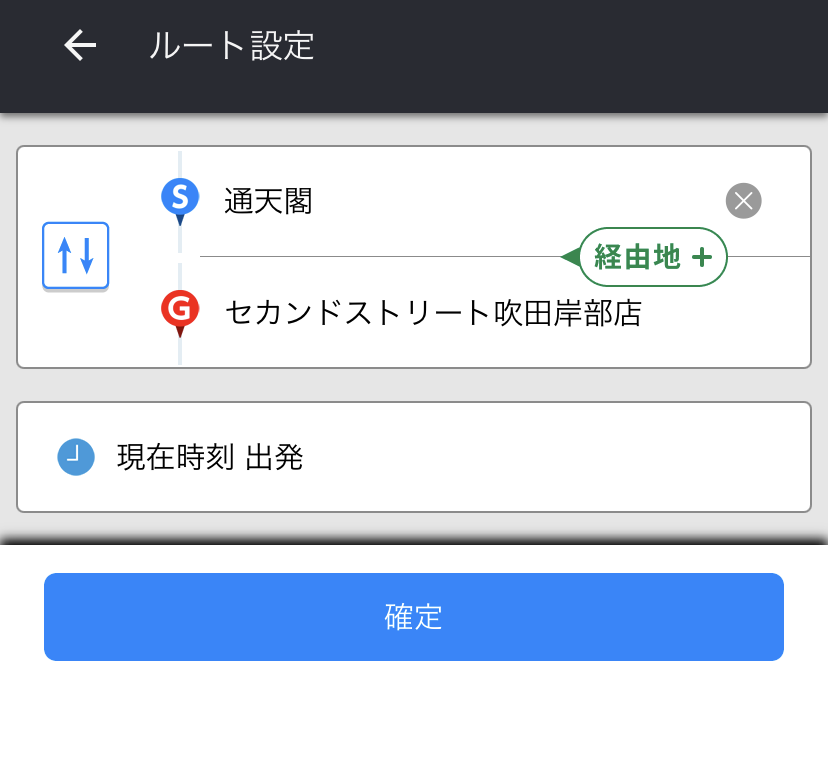
出発地を変更できます。
あらかじめルートを作成したい時などに使います。
便利な機能
自宅を登録する
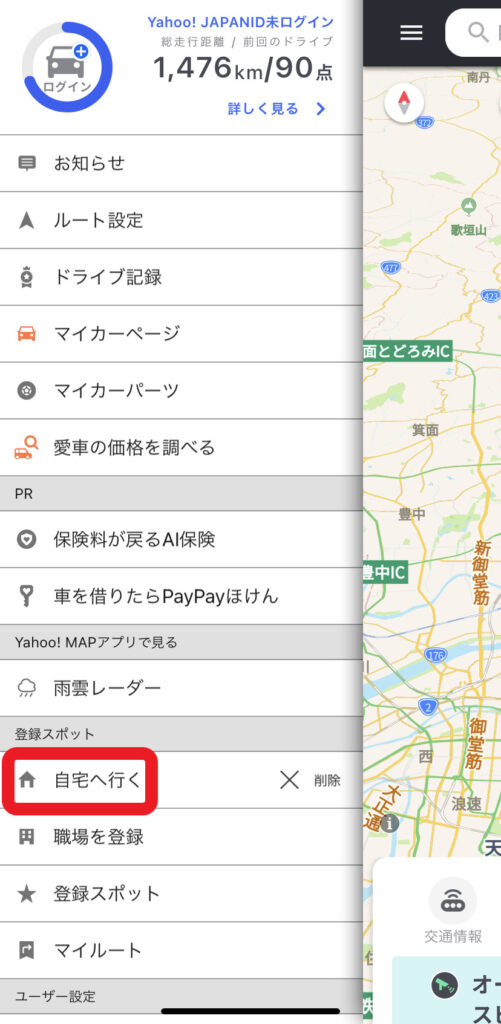
「自宅へ行く」をタップします。
自宅が未登録の場合は「自宅を登録」になってます。
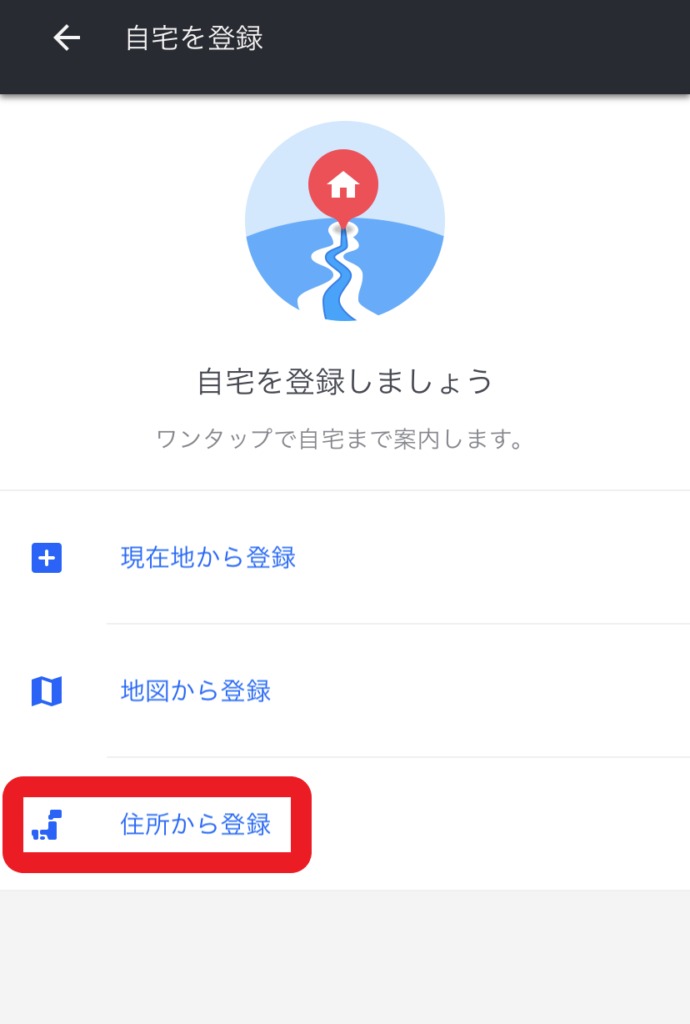
必ず住所から登録することをオススメします。
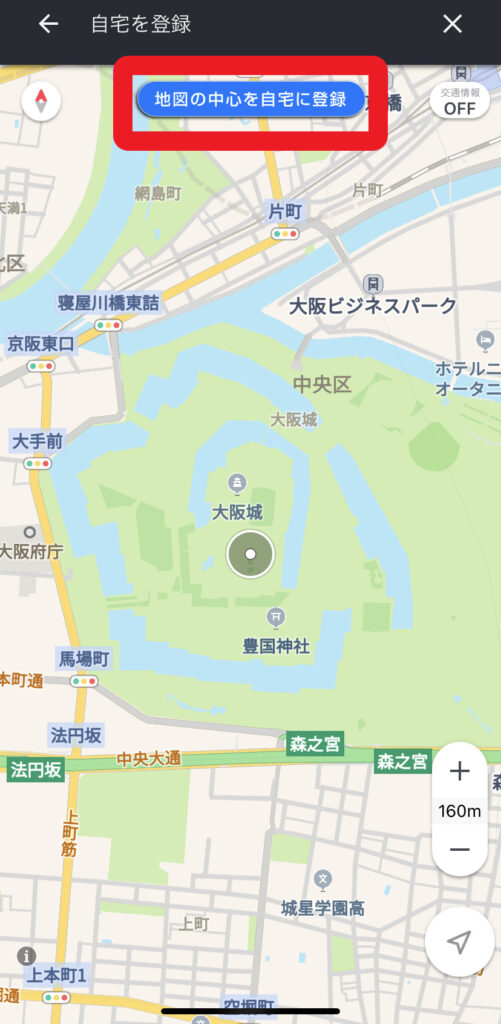
入力した住所と表示された地図上のピンが正しいことを確認してから「地図の中心を自宅に登録」をタップ
有料機能
Yahoo!カーナビには月額250円で「スピード注意情報プラス」というサービスがあります。
ユピテルやセルスターなどのレーダー探知機を購入しようと思えば数万円するので正直破格です。
■「スピード注意情報プラス」について
・料金:月額250円(税込)(※8)
・使い方:
1.Yahoo!カーナビを起動し、下部に表示される「スピード注意情報プラス」をタップ
2.機能の説明や、価格、利用規約などを確認
3.購入する場合は、「利用規約に同意し、スピード注意情報プラスを申込む」をタップ
4.App Storeからの決済情報を確認し、問題がなければ承認
5.購入後、固定式オービスに加え、移動式オービスや警察官による取り締まりの場所が地図上にアイコンで表示され、走行中に近づくと画面と音でユーザーに通知※8:月額・・・課金開始日から翌月の応当日の前日まで
引用Yahoo!カーナビ
最近見かけるようになった移動式オービスの場所がわかるのは頼もしいですね。
初回のみ最初の1週間は無料なので遠出や知らない場所に出かける時にお試しで利用するのも良さそうです。
まとめ
・行き先検索のめんどくさい
・地図が古くなる
・高速道路の料金がわからない
・交差点がわかりにくい
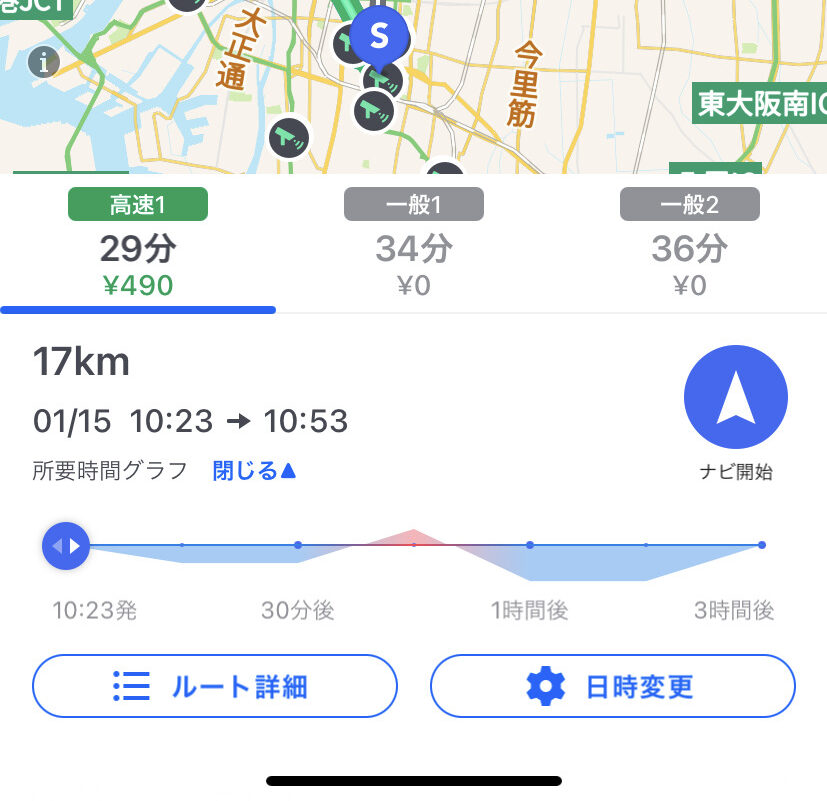
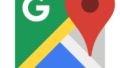
コメント